Les réseaux sont divisés en sous-réseaux pour permettre un transfert de données plus rapide et une gestion plus facile. Les routeurs y parviennent en attribuant des masques de sous-réseau, un nombre qui indique où rechercher l'adresse IP pour déterminer le sous-réseau.[1] Dans la plupart des cas, trouver le masque de sous-réseau sur un ordinateur est une tâche facile. D'autres appareils présentent plus de défis. Si vous êtes invité à entrer le masque de sous-réseau, vous pouvez généralement utiliser le même masque que votre ordinateur.
Méthode One of Four:
Instructions Windows
-
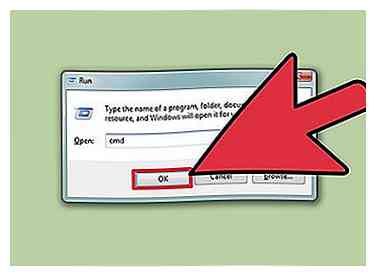 1 Ouvrir l'invite de commande. Appuyez sur la touche Windows et R en même temps pour ouvrir la fenêtre d'invite de commandes.
1 Ouvrir l'invite de commande. Appuyez sur la touche Windows et R en même temps pour ouvrir la fenêtre d'invite de commandes. - Si cela ne fonctionne pas, cliquez sur le bouton Démarrer ou sur le logo Windows dans le coin inférieur gauche de l'écran. Tapez "invite de commande" dans la barre de recherche et double-cliquez sur l'icône qui apparaît. Vous devrez peut-être appuyer sur Chercher d'abord pour accéder à la barre de recherche.
- S'il n'y a pas d'icône en bas à gauche, déplacez votre souris vers le bas à droite et balayez vers le haut, ou balayez à partir de la droite sur un écran tactile.
-
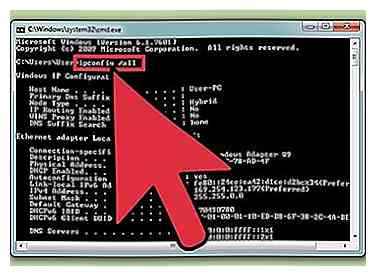 2 Entrez la commande ipconfig. Tapez les mots ipconfig / all exactement comme ils apparaissent, avec un espace entre eux. Frapper la ↵ Entrer clé. Windows ipconfig est le programme qui assure le suivi de toutes vos connexions réseau. Cette commande affichera une liste de toutes vos informations réseau.
2 Entrez la commande ipconfig. Tapez les mots ipconfig / all exactement comme ils apparaissent, avec un espace entre eux. Frapper la ↵ Entrer clé. Windows ipconfig est le programme qui assure le suivi de toutes vos connexions réseau. Cette commande affichera une liste de toutes vos informations réseau. -
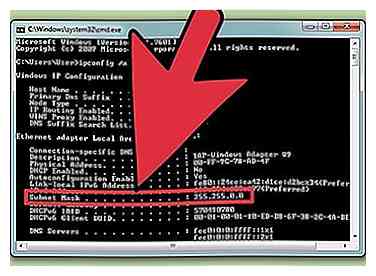 3 Trouvez le masque de sous-réseau. Cela se trouve dans la section intitulée «Connexion au réseau local de l’adaptateur Ethernet». Recherchez la ligne commençant par "Masque de sous-réseau" et examinez-la pour trouver votre masque de sous-réseau.[2] La plupart des numéros de masque de sous-réseau commencent par une chaîne de 255, telle que 255.255.255.0.
3 Trouvez le masque de sous-réseau. Cela se trouve dans la section intitulée «Connexion au réseau local de l’adaptateur Ethernet». Recherchez la ligne commençant par "Masque de sous-réseau" et examinez-la pour trouver votre masque de sous-réseau.[2] La plupart des numéros de masque de sous-réseau commencent par une chaîne de 255, telle que 255.255.255.0. -
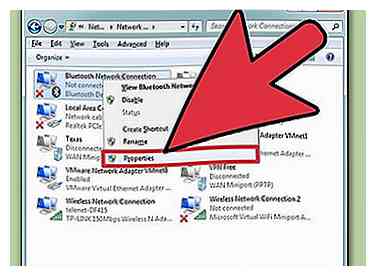 4 Parcourez le panneau de configuration à la place. Voici une autre façon de trouver cette information:
4 Parcourez le panneau de configuration à la place. Voici une autre façon de trouver cette information: - Accédez à Panneau de configuration → Réseau et Internet → Centre réseau et partage.
- Sur la plupart des systèmes Windows modernes, cliquez sur "Modifier les paramètres de la carte" sur la gauche. Sous Windows Vista, cliquez sur "Gérer les connexions réseau" à la place.[3]
- Cliquez avec le bouton droit sur "Connexion au réseau local" et sélectionnez "État". Cliquez sur "Détails" dans la fenêtre qui s'ouvre.[4] Recherchez votre masque de sous-réseau.
Méthode deux sur quatre:
Instructions Mac
-
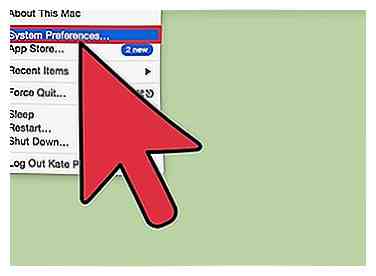 1 Cliquez sur l'icône "Préférences Système" sur votre dock. Si cette icône ne figure pas sur votre dock, cliquez sur le logo Apple en haut à gauche de l’écran et sélectionnez "Préférences Système".
1 Cliquez sur l'icône "Préférences Système" sur votre dock. Si cette icône ne figure pas sur votre dock, cliquez sur le logo Apple en haut à gauche de l’écran et sélectionnez "Préférences Système". -
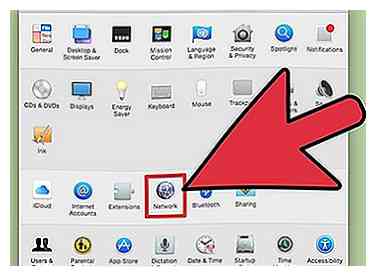 2 Cliquez sur l'icône "Réseau". Dans la fenêtre "Préférences Système", l'icône Réseau ressemble à une boule grise sur la plupart des versions de Mac OS X. Si vous ne la trouvez pas, tapez Réseau dans la barre de recherche en haut à droite de la fenêtre Préférences Système.
2 Cliquez sur l'icône "Réseau". Dans la fenêtre "Préférences Système", l'icône Réseau ressemble à une boule grise sur la plupart des versions de Mac OS X. Si vous ne la trouvez pas, tapez Réseau dans la barre de recherche en haut à droite de la fenêtre Préférences Système. -
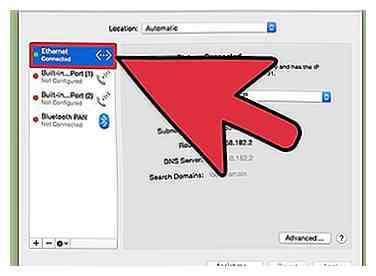 3 Sélectionnez votre connexion Internet dans la liste de gauche. Cliquez sur le nom avec un point vert à côté, et le mot "Connecté" en dessous.
3 Sélectionnez votre connexion Internet dans la liste de gauche. Cliquez sur le nom avec un point vert à côté, et le mot "Connecté" en dessous. -
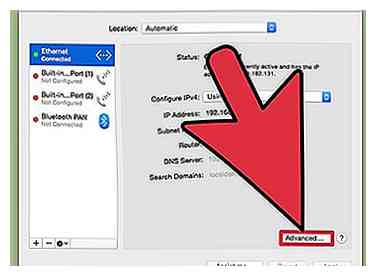 4 Cliquez sur "Avancé" si vous utilisez le WiFi. Ceci est situé en bas à droite. Sur la plupart des autres types de connexions réseau, vous pouvez déjà voir le masque de sous-réseau sur le côté droit de votre écran.
4 Cliquez sur "Avancé" si vous utilisez le WiFi. Ceci est situé en bas à droite. Sur la plupart des autres types de connexions réseau, vous pouvez déjà voir le masque de sous-réseau sur le côté droit de votre écran. -
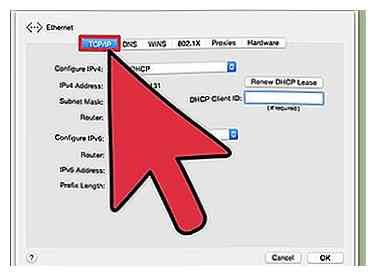 5 Sélectionnez l'onglet TCP / IP dans la fenêtre "Avancé". Mac TCP / IP spécifie la méthode de communication pour accéder au réseau.
5 Sélectionnez l'onglet TCP / IP dans la fenêtre "Avancé". Mac TCP / IP spécifie la méthode de communication pour accéder au réseau. -
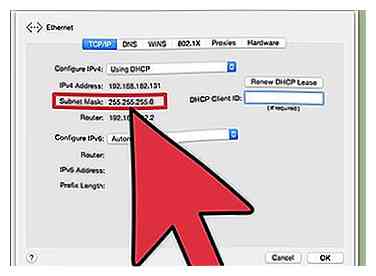 6 Trouvez votre masque de sous-réseau. Cela devrait être clairement étiqueté "masque de sous-réseau" et commencer par un 255.
6 Trouvez votre masque de sous-réseau. Cela devrait être clairement étiqueté "masque de sous-réseau" et commencer par un 255. - Si les seuls chiffres que vous voyez se trouvent dans la moitié inférieure de l'écran, sous "Configurer IPv6", vous vous trouvez sur un réseau IPv6 uniquement local, qui n'utilise pas de masques de sous-réseau. Si vous devez être connecté en ligne, essayez de sélectionner "Utiliser DHCP" dans le menu déroulant "Configurer IPv4", puis en appuyant sur Renouveler le bail DHCP.
Méthode trois sur quatre:
Instructions Linux
-
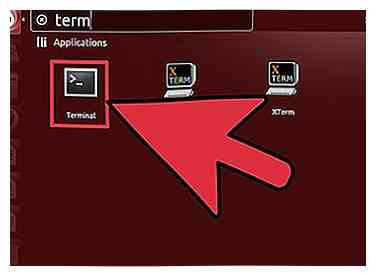 1 Ouvrez une ligne de commande. Si vous ne savez pas comment faire, vous devrez trouver des instructions spécifiques pour votre version de Linux. Vous souhaiterez peut-être vous familiariser davantage avec la ligne de commande avant de continuer.
1 Ouvrez une ligne de commande. Si vous ne savez pas comment faire, vous devrez trouver des instructions spécifiques pour votre version de Linux. Vous souhaiterez peut-être vous familiariser davantage avec la ligne de commande avant de continuer. -
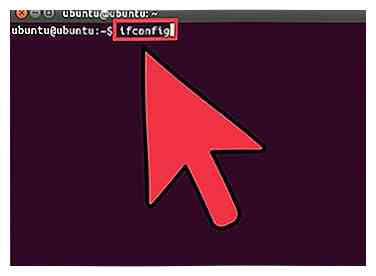 2 Entrez la commande ifconfig. Dans la fenêtre de ligne de commande, tapez ifconfig et appuyez sur ↵ Entrer.[5]
2 Entrez la commande ifconfig. Dans la fenêtre de ligne de commande, tapez ifconfig et appuyez sur ↵ Entrer.[5] - Si rien ne se produit à part un message indiquant que vous devez être root (administrateur), suivez ces instructions pour obtenir un accès administrateur.
-
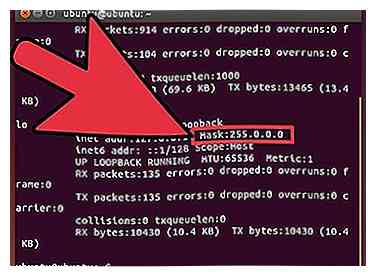 3 Trouvez le masque de sous-réseau. Cela devrait être étiqueté "Masque" ou "Masque de sous-réseau". Le numéro commencera par 255.
3 Trouvez le masque de sous-réseau. Cela devrait être étiqueté "Masque" ou "Masque de sous-réseau". Le numéro commencera par 255.
Méthode quatre sur quatre:
Configuration d'un téléviseur ou d'un autre périphérique
-
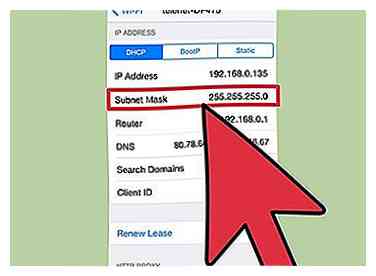 1 Utilisez la même marque de sous-réseau qu’un ordinateur. Lorsque vous configurez un téléviseur intelligent ou un autre appareil, il peut vous être demandé de saisir un masque de sous-réseau. Ce numéro est spécifique à votre réseau local. Pour de meilleurs résultats, suivez les instructions ci-dessus pour trouver le masque de sous-réseau sur votre ordinateur. Le même numéro devrait également convenir à votre appareil.
1 Utilisez la même marque de sous-réseau qu’un ordinateur. Lorsque vous configurez un téléviseur intelligent ou un autre appareil, il peut vous être demandé de saisir un masque de sous-réseau. Ce numéro est spécifique à votre réseau local. Pour de meilleurs résultats, suivez les instructions ci-dessus pour trouver le masque de sous-réseau sur votre ordinateur. Le même numéro devrait également convenir à votre appareil. - Si votre appareil ne se connecte toujours pas, laissez les informations ouvertes sur votre ordinateur. Reportez-vous à cela tout en modifiant les paramètres de l'appareil.
- Si vous ne trouvez pas les informations sur un ordinateur, entrez 255.255.255.0. C'est le masque de sous-réseau le plus courant pour les réseaux domestiques.
-
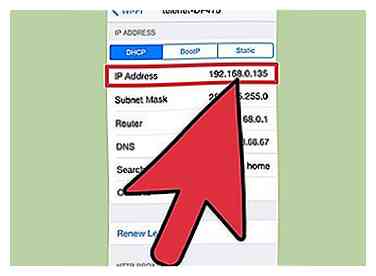 2 Changer l'adresse IP. Si l'appareil ne fonctionne toujours pas, vérifiez l'adresse IP. Cela devrait être dans le même écran où vous pouvez définir le masque de sous-réseau. Comparez-la à l'adresse IP de votre ordinateur, visible partout où vous avez trouvé le masque de sous-réseau de votre ordinateur. Copiez l'adresse IP de votre ordinateur, sauf le ou les derniers chiffres après la dernière période. Choisissez plutôt un nombre plus élevé, à condition que ce soit 254 ou moins. Ajoutez au moins 10, car les numéros proches sont plus susceptibles d'être utilisés par des périphériques supplémentaires sur votre réseau.
2 Changer l'adresse IP. Si l'appareil ne fonctionne toujours pas, vérifiez l'adresse IP. Cela devrait être dans le même écran où vous pouvez définir le masque de sous-réseau. Comparez-la à l'adresse IP de votre ordinateur, visible partout où vous avez trouvé le masque de sous-réseau de votre ordinateur. Copiez l'adresse IP de votre ordinateur, sauf le ou les derniers chiffres après la dernière période. Choisissez plutôt un nombre plus élevé, à condition que ce soit 254 ou moins. Ajoutez au moins 10, car les numéros proches sont plus susceptibles d'être utilisés par des périphériques supplémentaires sur votre réseau. - Par exemple, si l'adresse IP de votre ordinateur est 192.168.1.3, définissez l'adresse IP de votre périphérique sur 192.168.1.100.
- Si vous ne trouvez pas l'adresse IP de votre ordinateur, recherchez une étiquette imprimée sur votre routeur ou recherchez en ligne la marque et l'adresse IP de votre routeur. Changer le dernier groupe de nombres.
- Si vous ne trouvez aucune information, essayez 192.168.1.100 ou 192.168.0.100 ou 192.168.10.100 ou 192.168.2.100.
-
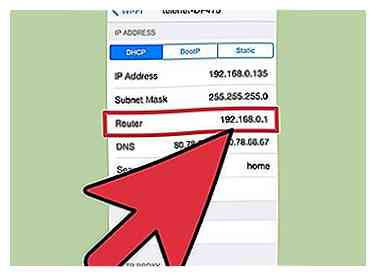 3 Définissez la passerelle. Cette valeur doit être identique à celle de votre ordinateur, qui correspond également à l'adresse IP de votre routeur. Ce sera presque toujours la même que l'adresse IP de l'appareil, sauf avec un 1 au lieu du groupe de chiffres final.
3 Définissez la passerelle. Cette valeur doit être identique à celle de votre ordinateur, qui correspond également à l'adresse IP de votre routeur. Ce sera presque toujours la même que l'adresse IP de l'appareil, sauf avec un 1 au lieu du groupe de chiffres final. - Par exemple, si un périphérique de votre réseau a une adresse IP 192.168.1.3, définissez la passerelle sur 192.168.1.1.
- Dans n'importe quel navigateur Internet, tapez http: // suivi de cette valeur. Si vous disposez de la passerelle correcte, vous devez obtenir des informations sur votre routeur.
-
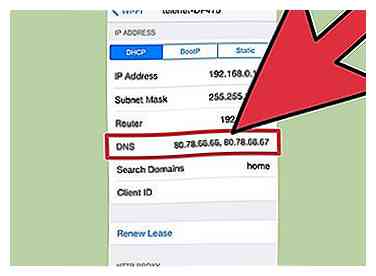 4 Définissez le DNS. Utilisez le même paramètre DNS que votre ordinateur ou la même valeur que celle entrée sous Gateway. Vous pouvez également rechercher en ligne "DNS public" pour plus d'options.
4 Définissez le DNS. Utilisez le même paramètre DNS que votre ordinateur ou la même valeur que celle entrée sous Gateway. Vous pouvez également rechercher en ligne "DNS public" pour plus d'options. -
 5 Contactez le fabricant. Si votre appareil ne se connecte toujours pas avec ces paramètres, contactez le support technique de l'entreprise qui l'a créé.
5 Contactez le fabricant. Si votre appareil ne se connecte toujours pas avec ces paramètres, contactez le support technique de l'entreprise qui l'a créé.
Facebook
Twitter
Google+
 Minotauromaquia
Minotauromaquia
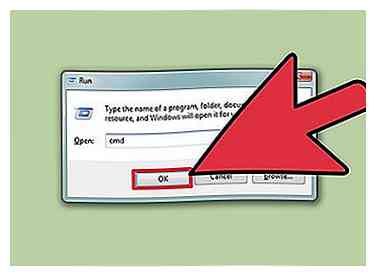 1 Ouvrir l'invite de commande. Appuyez sur la touche Windows et
1 Ouvrir l'invite de commande. Appuyez sur la touche Windows et 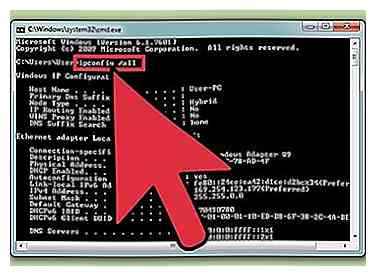 2 Entrez la commande ipconfig. Tapez les mots ipconfig / all exactement comme ils apparaissent, avec un espace entre eux. Frapper la
2 Entrez la commande ipconfig. Tapez les mots ipconfig / all exactement comme ils apparaissent, avec un espace entre eux. Frapper la 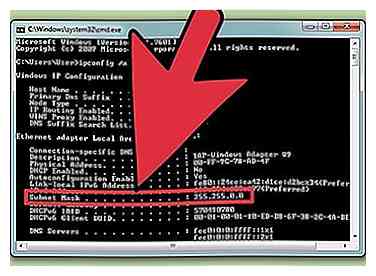 3 Trouvez le masque de sous-réseau. Cela se trouve dans la section intitulée «Connexion au réseau local de l’adaptateur Ethernet». Recherchez la ligne commençant par "Masque de sous-réseau" et examinez-la pour trouver votre masque de sous-réseau.[2] La plupart des numéros de masque de sous-réseau commencent par une chaîne de 255, telle que 255.255.255.0.
3 Trouvez le masque de sous-réseau. Cela se trouve dans la section intitulée «Connexion au réseau local de l’adaptateur Ethernet». Recherchez la ligne commençant par "Masque de sous-réseau" et examinez-la pour trouver votre masque de sous-réseau.[2] La plupart des numéros de masque de sous-réseau commencent par une chaîne de 255, telle que 255.255.255.0. 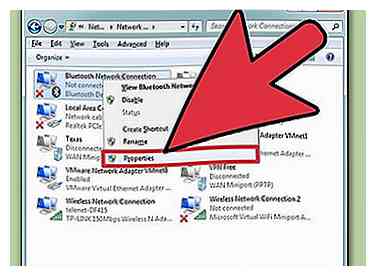 4 Parcourez le panneau de configuration à la place. Voici une autre façon de trouver cette information:
4 Parcourez le panneau de configuration à la place. Voici une autre façon de trouver cette information: 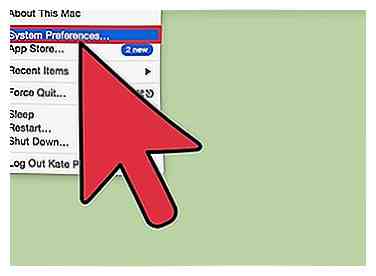 1 Cliquez sur l'icône "Préférences Système" sur votre dock. Si cette icône ne figure pas sur votre dock, cliquez sur le logo Apple en haut à gauche de l’écran et sélectionnez "Préférences Système".
1 Cliquez sur l'icône "Préférences Système" sur votre dock. Si cette icône ne figure pas sur votre dock, cliquez sur le logo Apple en haut à gauche de l’écran et sélectionnez "Préférences Système". 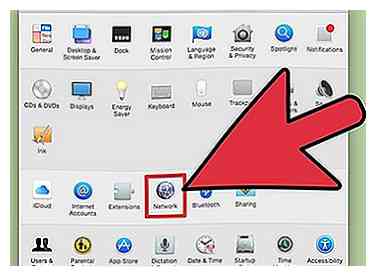 2 Cliquez sur l'icône "Réseau". Dans la fenêtre "Préférences Système", l'icône Réseau ressemble à une boule grise sur la plupart des versions de Mac OS X. Si vous ne la trouvez pas, tapez Réseau dans la barre de recherche en haut à droite de la fenêtre Préférences Système.
2 Cliquez sur l'icône "Réseau". Dans la fenêtre "Préférences Système", l'icône Réseau ressemble à une boule grise sur la plupart des versions de Mac OS X. Si vous ne la trouvez pas, tapez Réseau dans la barre de recherche en haut à droite de la fenêtre Préférences Système. 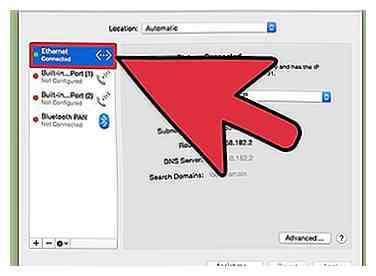 3 Sélectionnez votre connexion Internet dans la liste de gauche. Cliquez sur le nom avec un point vert à côté, et le mot "Connecté" en dessous.
3 Sélectionnez votre connexion Internet dans la liste de gauche. Cliquez sur le nom avec un point vert à côté, et le mot "Connecté" en dessous. 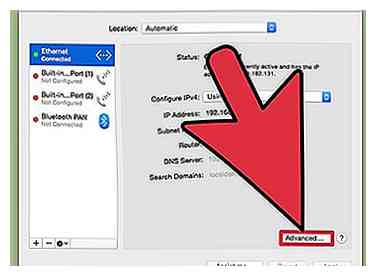 4 Cliquez sur "Avancé" si vous utilisez le WiFi. Ceci est situé en bas à droite. Sur la plupart des autres types de connexions réseau, vous pouvez déjà voir le masque de sous-réseau sur le côté droit de votre écran.
4 Cliquez sur "Avancé" si vous utilisez le WiFi. Ceci est situé en bas à droite. Sur la plupart des autres types de connexions réseau, vous pouvez déjà voir le masque de sous-réseau sur le côté droit de votre écran. 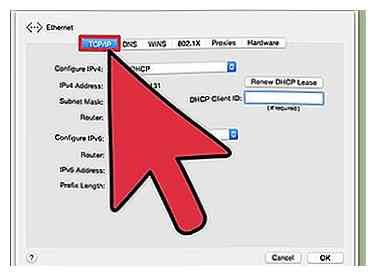 5 Sélectionnez l'onglet TCP / IP dans la fenêtre "Avancé". Mac TCP / IP spécifie la méthode de communication pour accéder au réseau.
5 Sélectionnez l'onglet TCP / IP dans la fenêtre "Avancé". Mac TCP / IP spécifie la méthode de communication pour accéder au réseau. 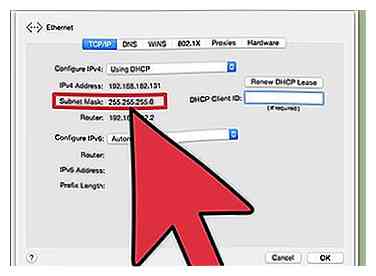 6 Trouvez votre masque de sous-réseau. Cela devrait être clairement étiqueté "masque de sous-réseau" et commencer par un 255.
6 Trouvez votre masque de sous-réseau. Cela devrait être clairement étiqueté "masque de sous-réseau" et commencer par un 255. 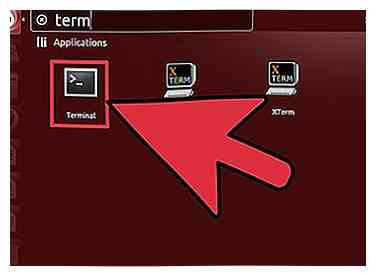 1 Ouvrez une ligne de commande. Si vous ne savez pas comment faire, vous devrez trouver des instructions spécifiques pour votre version de Linux. Vous souhaiterez peut-être vous familiariser davantage avec la ligne de commande avant de continuer.
1 Ouvrez une ligne de commande. Si vous ne savez pas comment faire, vous devrez trouver des instructions spécifiques pour votre version de Linux. Vous souhaiterez peut-être vous familiariser davantage avec la ligne de commande avant de continuer. 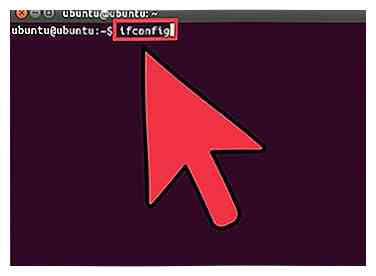 2 Entrez la commande ifconfig. Dans la fenêtre de ligne de commande, tapez ifconfig et appuyez sur
2 Entrez la commande ifconfig. Dans la fenêtre de ligne de commande, tapez ifconfig et appuyez sur 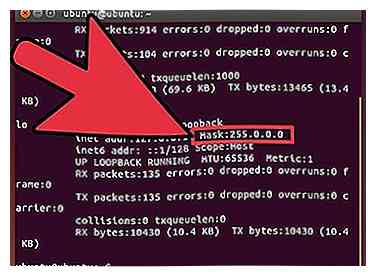 3 Trouvez le masque de sous-réseau. Cela devrait être étiqueté "Masque" ou "Masque de sous-réseau". Le numéro commencera par 255.
3 Trouvez le masque de sous-réseau. Cela devrait être étiqueté "Masque" ou "Masque de sous-réseau". Le numéro commencera par 255. 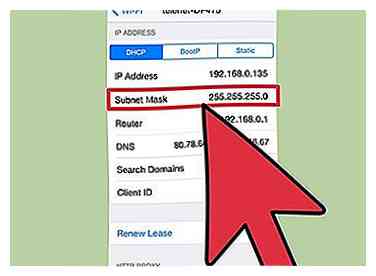 1 Utilisez la même marque de sous-réseau qu’un ordinateur. Lorsque vous configurez un téléviseur intelligent ou un autre appareil, il peut vous être demandé de saisir un masque de sous-réseau. Ce numéro est spécifique à votre réseau local. Pour de meilleurs résultats, suivez les instructions ci-dessus pour trouver le masque de sous-réseau sur votre ordinateur. Le même numéro devrait également convenir à votre appareil.
1 Utilisez la même marque de sous-réseau qu’un ordinateur. Lorsque vous configurez un téléviseur intelligent ou un autre appareil, il peut vous être demandé de saisir un masque de sous-réseau. Ce numéro est spécifique à votre réseau local. Pour de meilleurs résultats, suivez les instructions ci-dessus pour trouver le masque de sous-réseau sur votre ordinateur. Le même numéro devrait également convenir à votre appareil. 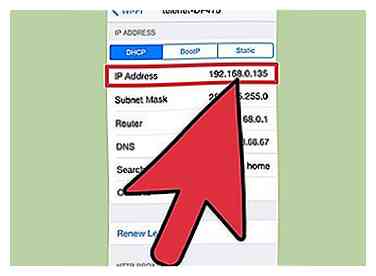 2 Changer l'adresse IP. Si l'appareil ne fonctionne toujours pas, vérifiez l'adresse IP. Cela devrait être dans le même écran où vous pouvez définir le masque de sous-réseau. Comparez-la à l'adresse IP de votre ordinateur, visible partout où vous avez trouvé le masque de sous-réseau de votre ordinateur. Copiez l'adresse IP de votre ordinateur, sauf le ou les derniers chiffres après la dernière période. Choisissez plutôt un nombre plus élevé, à condition que ce soit 254 ou moins. Ajoutez au moins 10, car les numéros proches sont plus susceptibles d'être utilisés par des périphériques supplémentaires sur votre réseau.
2 Changer l'adresse IP. Si l'appareil ne fonctionne toujours pas, vérifiez l'adresse IP. Cela devrait être dans le même écran où vous pouvez définir le masque de sous-réseau. Comparez-la à l'adresse IP de votre ordinateur, visible partout où vous avez trouvé le masque de sous-réseau de votre ordinateur. Copiez l'adresse IP de votre ordinateur, sauf le ou les derniers chiffres après la dernière période. Choisissez plutôt un nombre plus élevé, à condition que ce soit 254 ou moins. Ajoutez au moins 10, car les numéros proches sont plus susceptibles d'être utilisés par des périphériques supplémentaires sur votre réseau. 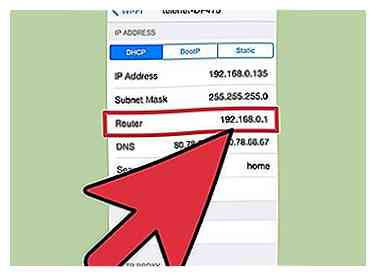 3 Définissez la passerelle. Cette valeur doit être identique à celle de votre ordinateur, qui correspond également à l'adresse IP de votre routeur. Ce sera presque toujours la même que l'adresse IP de l'appareil, sauf avec un 1 au lieu du groupe de chiffres final.
3 Définissez la passerelle. Cette valeur doit être identique à celle de votre ordinateur, qui correspond également à l'adresse IP de votre routeur. Ce sera presque toujours la même que l'adresse IP de l'appareil, sauf avec un 1 au lieu du groupe de chiffres final. 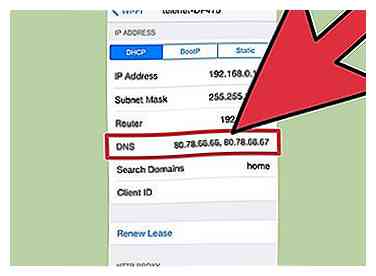 4 Définissez le DNS. Utilisez le même paramètre DNS que votre ordinateur ou la même valeur que celle entrée sous Gateway. Vous pouvez également rechercher en ligne "DNS public" pour plus d'options.
4 Définissez le DNS. Utilisez le même paramètre DNS que votre ordinateur ou la même valeur que celle entrée sous Gateway. Vous pouvez également rechercher en ligne "DNS public" pour plus d'options.  5 Contactez le fabricant. Si votre appareil ne se connecte toujours pas avec ces paramètres, contactez le support technique de l'entreprise qui l'a créé.
5 Contactez le fabricant. Si votre appareil ne se connecte toujours pas avec ces paramètres, contactez le support technique de l'entreprise qui l'a créé.